Google Bard(バード)の日本語版の使い方とアプリについてご紹介します。
近年、ChatGPTがニュースなどでも取り上げられている中、Google社からも人工知能(AI)を利用したチャットサービスであるGoogle Bard(バード)がリリースされています。
そこで、Google Bard(バード)の基本情報から使い方をお伝えしていきます。
Google Bardとは?
「Google Bard」とは、Googleからリリースされた文章生成AIです。
チャット形式で質問を入力すると、AIが質問を理解して回答を出力してくれます。
Google Bardは、人間が書いたように短時間で文章を生成することができるので、「文章の作成」「アイデアの創出」「文章の校正」「翻訳」などへの活用が期待されています。
それでは、Google Bardの特徴について詳しくみていきましょう。
日本でのリリース時期について
すでに日本でもリリースされており、日本語にも対応しています。
- 2023年2月06日:Bardを発表
- 2023年3月21日:アメリカやイギリスのユーザーが利用可能
- 2023年4月19日:日本や他国のユーザーが利用可能
- 2023年5月11日:180を超える国と地域で利用可能(日本語・韓国語に対応)
「Bard」の名前の由来について
「Bard」の名前の由来は、物語や詩を朗読する「吟遊詩人(ぎんゆうしじん)」からBardと名付けられたようです。
人間が使うような自然な文章で回答することを見込まれています。
▼Google Bardで「Bardの名前の由来」を質問した回答結果
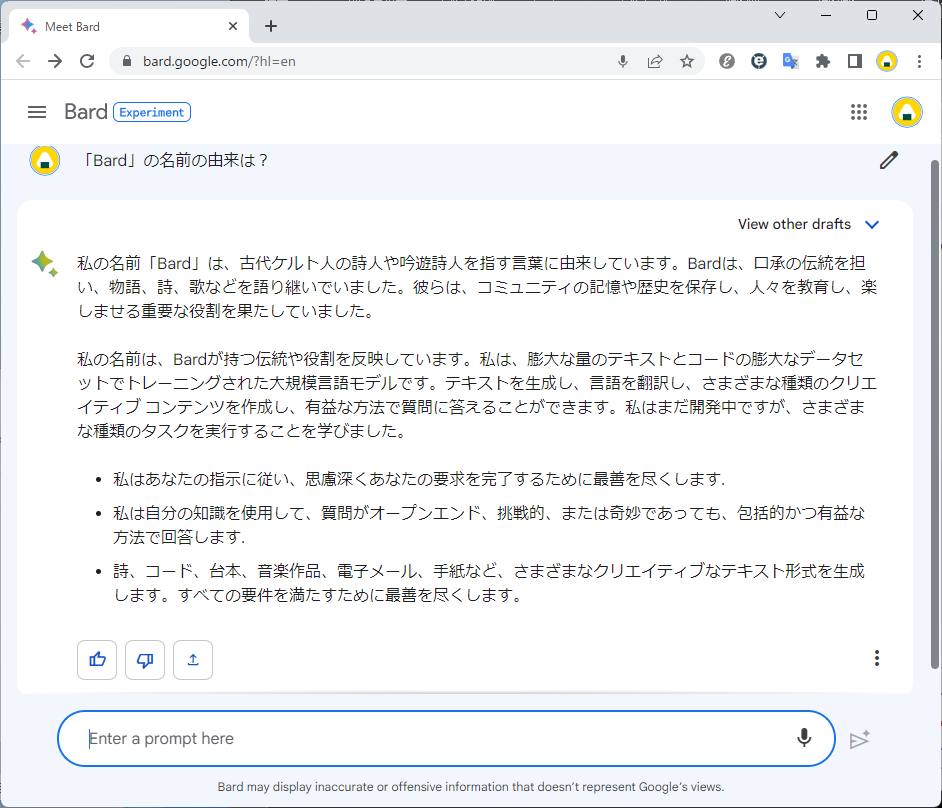
価格について
Google Bardは、無料で利用することができます。
また、チャット回数に制限もありません。
Google BardとChatGPTとの違いについて
Google BardとChatGPTは、共に人工知能(AI)にもとづくチャットサービスですが、どのような違いがあるのでしょうか。
自然言語処理の技術が違う
ChatGPTは、「OpenAI社」が開発した「GPT-4」が利用されています。
「GPT-4」は、質問応答システムやチャットボットなどの会話型アプリケーションで利用されています。
Google Bardは、「Google社」が開発した「LaMDA」が利用されています。
「LaMDA」は、会話型アプリケーションに特化しており、前後の発言や文脈を理解して自然な会話を生成することができます。
開発された位置づけが違う
Google Bardは、Google検索を支援・補完するAIツールとなることを目指しており、Gmail、Googleドキュメント、Googleスプレットシートと連携ができます。
さらに、高品質な創作文の生成に特化した設計で、詩の文体や意味上の特徴に焦点を当てて、膨大な文学作品や詩のコーパスを使用しています。
よって、クリエイティブなどでの利用が最適です。
ChatGPTは、より汎用的で言語翻訳、要約、質問応答など人間が書いた文章に近い自然なテキストを生成することに重点が置かれおり、文脈を理解して適切な応答を生成することに特化しています。
よって、ビジネスなどでの利用が最適です。
情報の正確性が違う
Google Bardは、Googleの検索結果から情報を収集しているので、最新の情報をもって回答しています。
しかし、ChatGPTは2021年9月までの情報しか持っていないので、最新情報に関する質問には回答できません。(ChatGPTの有料版(Plus)に登録すると、最新の情報を参照できるWebブラウジング機能も使えるようになります。)
ただし、ChatGPTができるだけ回答しようとするのに対して、Google Bardは安全性に問題があったり自身の能力を超える質問に対しては頻繁に「できない」と回答します。
文章の内容が違う
Google Bardは、Google検索の上位表示ページにある情報を要約したような内容ですが、ChatGPTは、文脈を理解する能力が高く、自然な会話や人間が書いたに近い文章を作成することができるので、全体的に読みやすい内容になっています。
ChatGPTとGoogle Bardの違いについては、上記でご紹介したのは一部でさまざまな違いが散見されます。
Google Bardの日本語対応アプリやソフトはダウンロードできる?
Google Bardは、パソコンやスマホにソフトをダウンロードして利用するものではなく、ブラウザ上で利用することができます。
Google Bardを利用するには、Googleアカウントを取得しており、Googleアカウントでログインしていることが前提となります。
そして、Google Bardの公式サイト(https://bard.google.com/)を表示し、質問を入力するだけで回答を表示させることができます。
なお、Google Bardには日本語で使えるスマホのアプリやパソコンのソフトは未発表です。
Google Bardの基本的な使い方
Google Bardの基本的な使い方をご紹介します。
あらかじめ、GoogleアカウントでGoogleにログインしている状態からお伝えしていきます。
Google Bardにアクセスします。
検索キーワード「Google Bard」を入力し、検索結果の一番上の「Meet Bard」をクリックします。
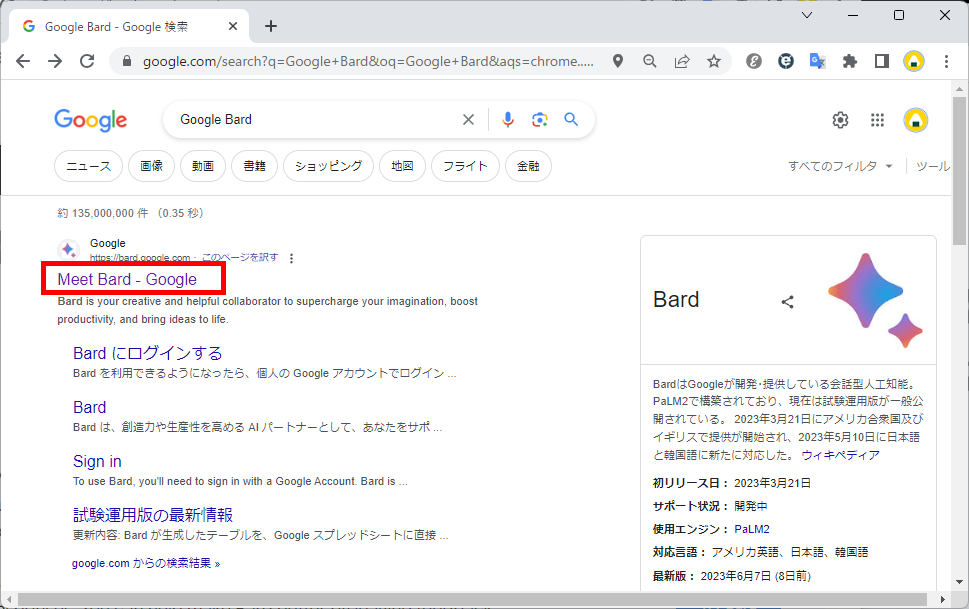
もしくは、こちらのURLからアクセスできます。
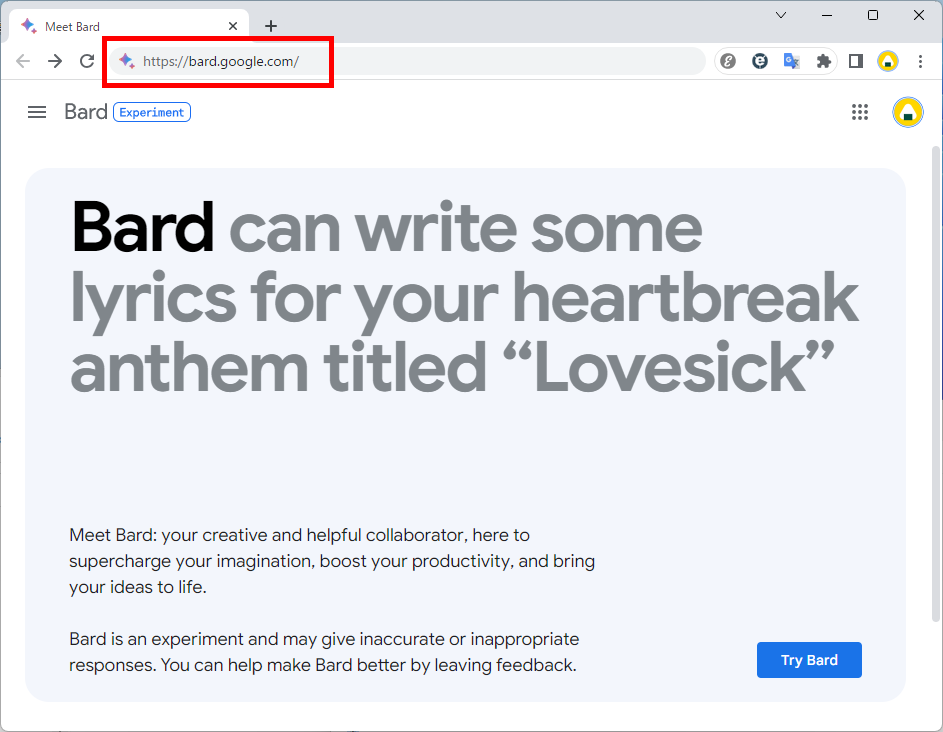
画面の右下にある「Try Bard」をクリックします。
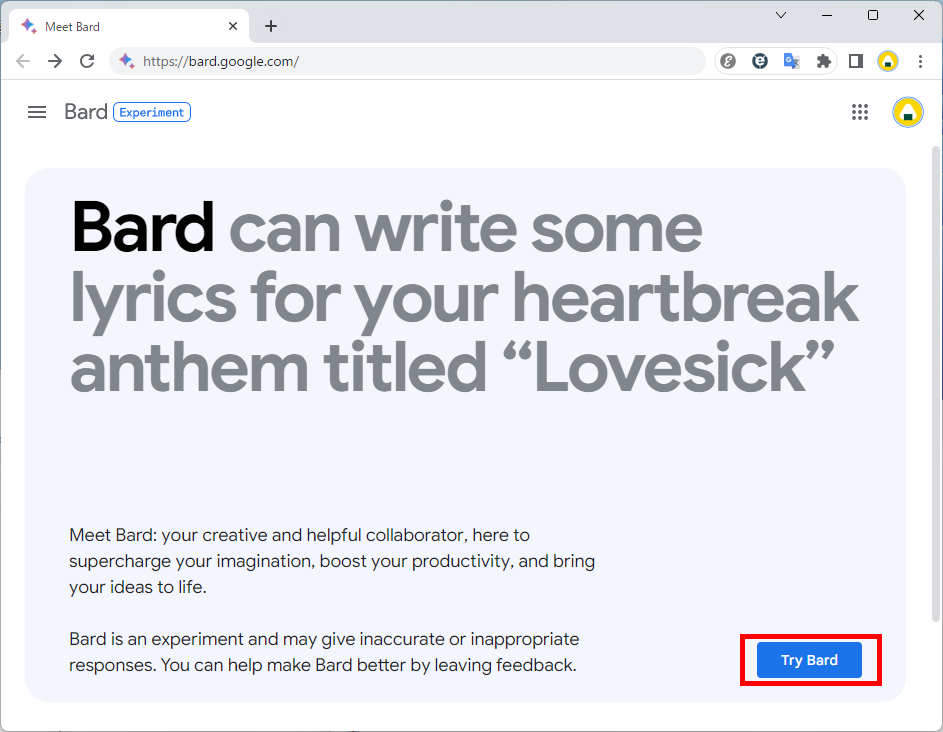
「規約とプライバシー」が表示されます。
「More」をクリックします。
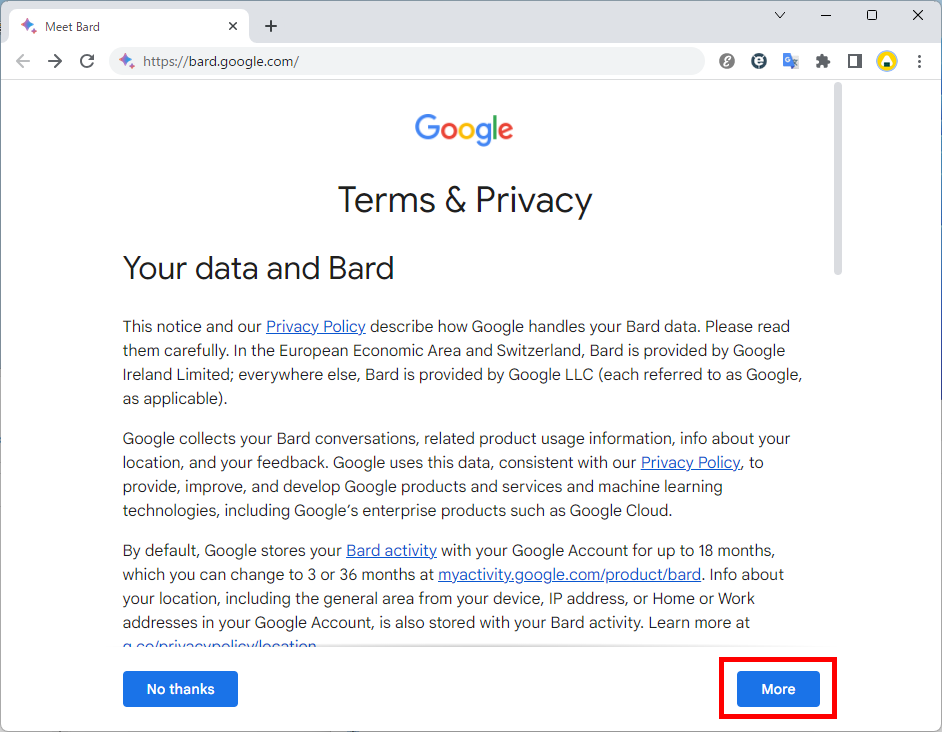
「規約とプライバシー」内の「More」を2回程クリックして、
「I agree」をクリックします。
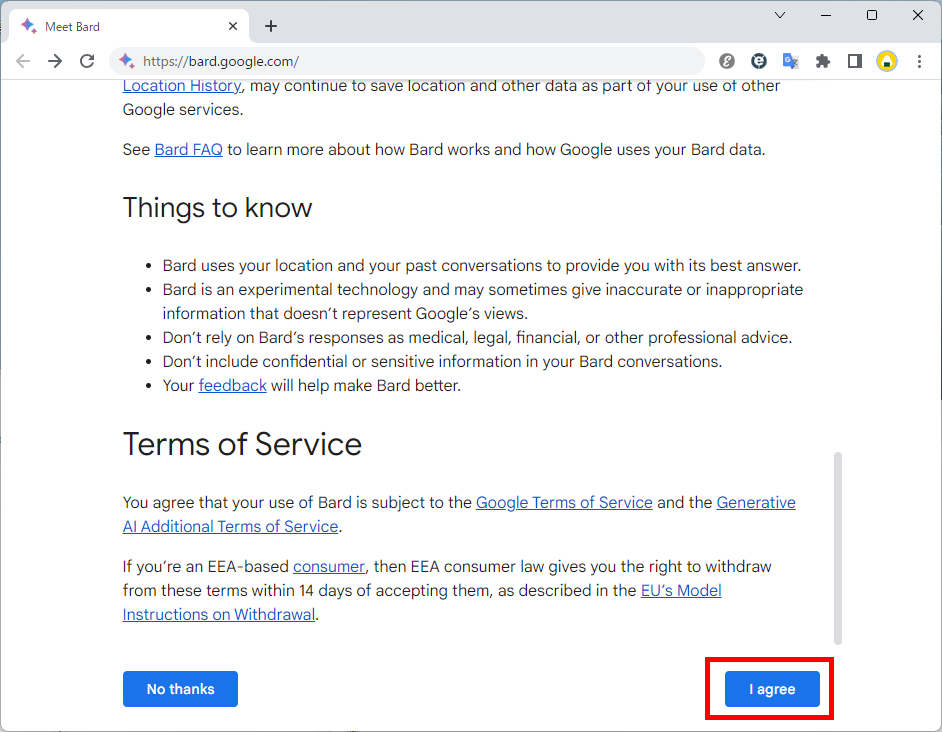
利用上の注意点が表示されます。
「Continue」をクリックします。
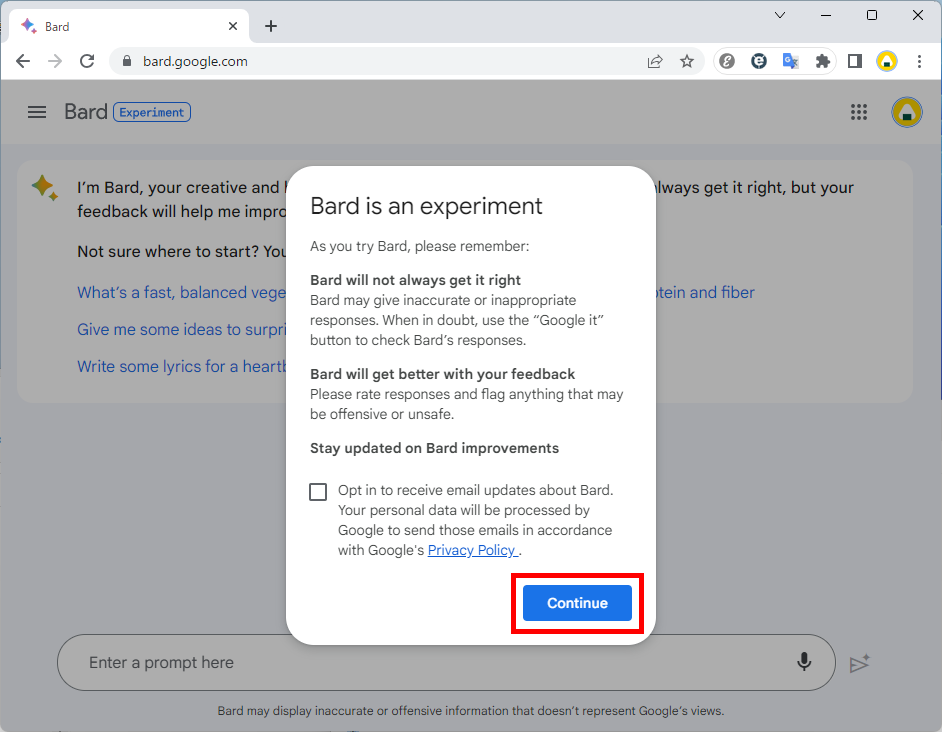
なお、Google Bardの最新情報をメールで受け取りたい場合は、「Stay updated on Bard improvements」にチェックを入れてから「Continue」をクリックします。
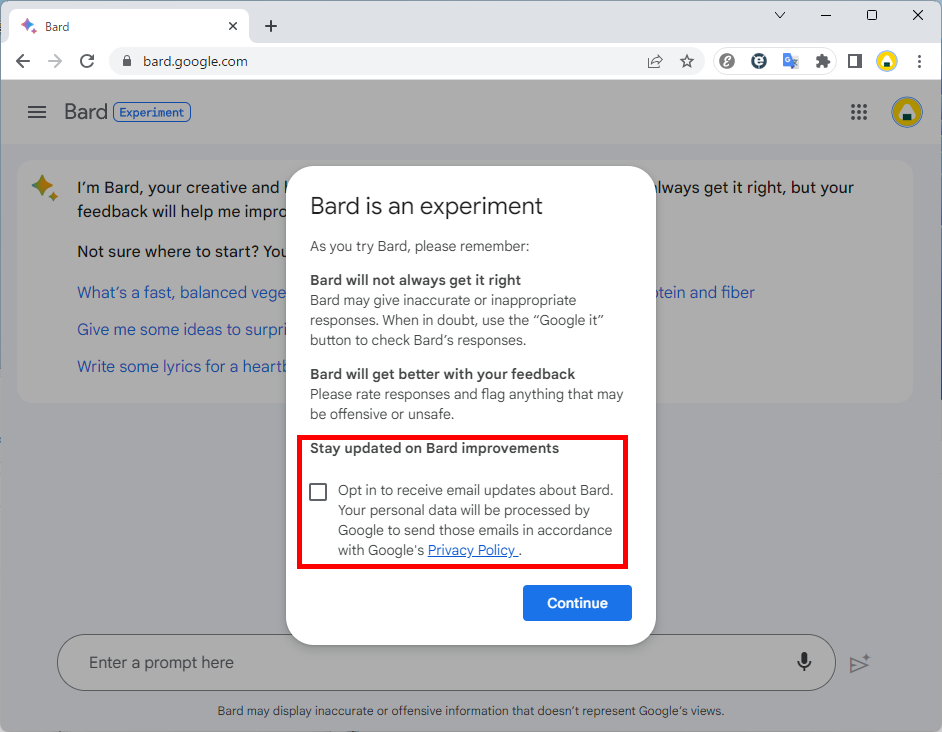
「Google Bard」の画面が表示されます。
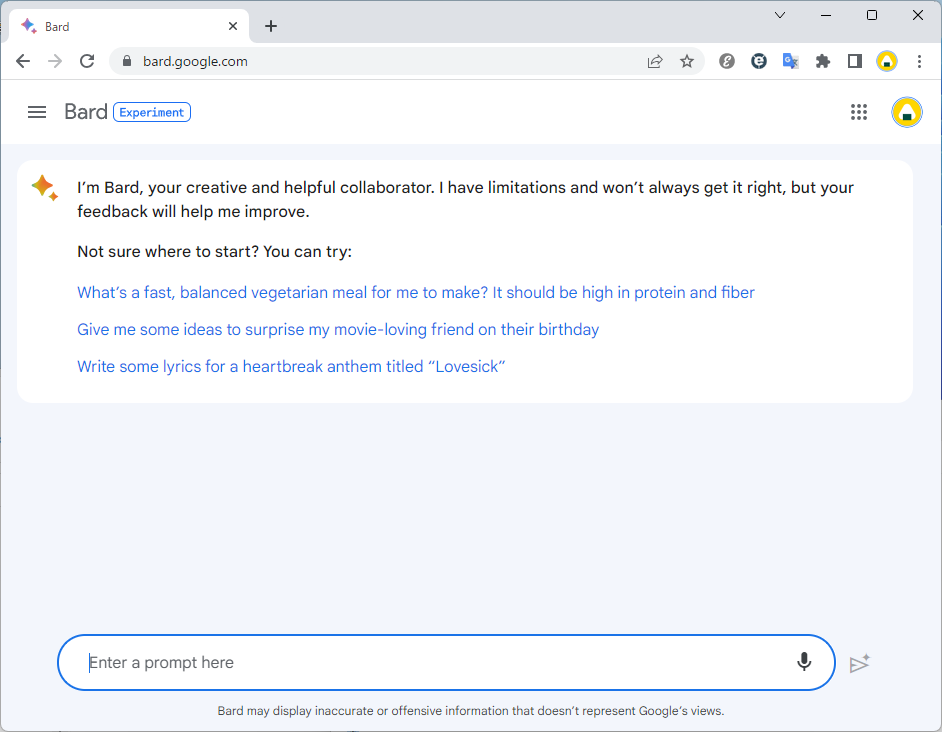
「Enter a prompt here(ここにメッセージを入力してください)」に質問を入力し「送信ボタン」をクリックすることで、利用を開始することができます。
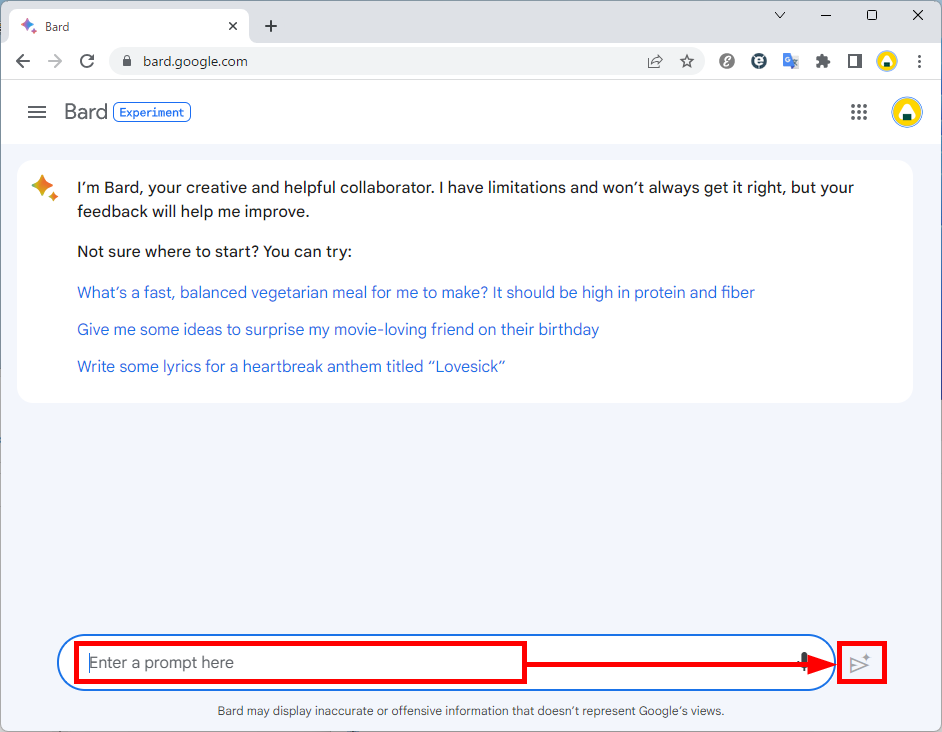
なお、「マイクボタン」をクリックすると音声入力もできます。
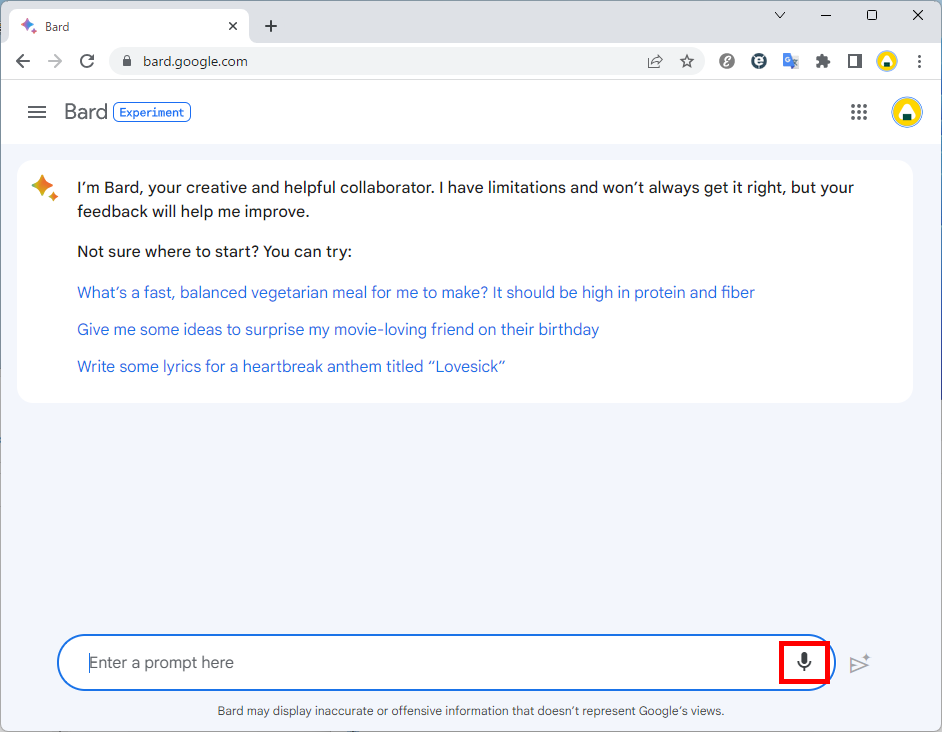
この方法で、Google Bardを使うことができます。
Google Bardの便利な機能
Google Bardの便利な機能を3つご紹介します。
- 他の回答案を表示
- 回答をエクスポート
- チャットをリセット
それでは、詳しくみていきましょう。
他の回答案を表示
他の回答案を表示することができます。
「View other drafts(他の回答案を表示)」をクリックします。
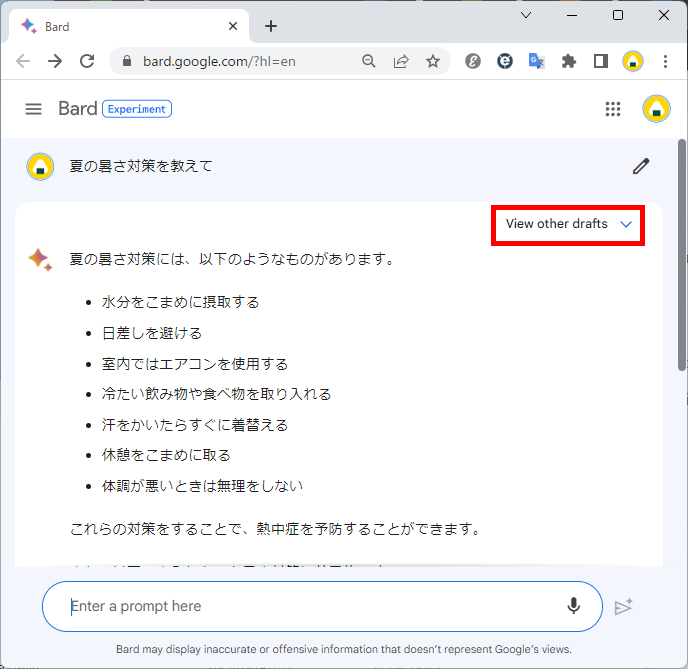
↓
他の回答案が表示されました。
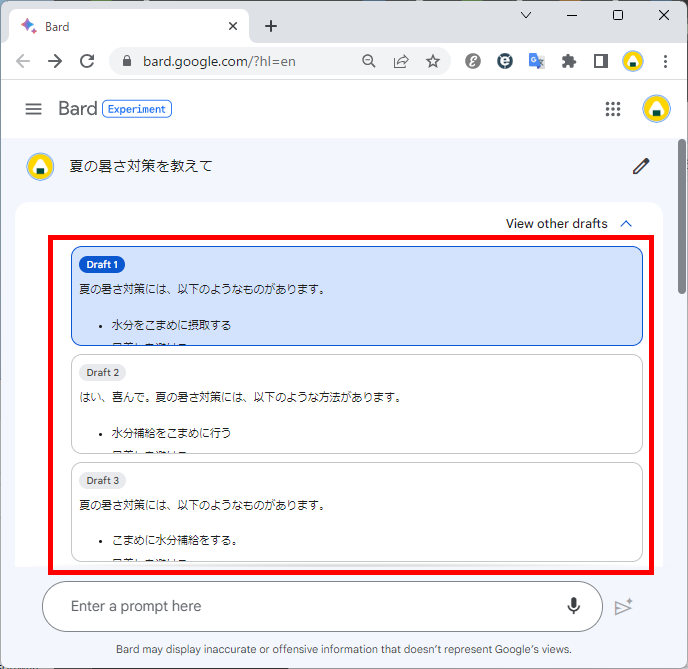
この方法で、他の回答案を表示することができます。
回答をエクスポート
回答をエクスポートすることができます。
画面下までスクロールして「エクスポート」ボタンをクリックします。
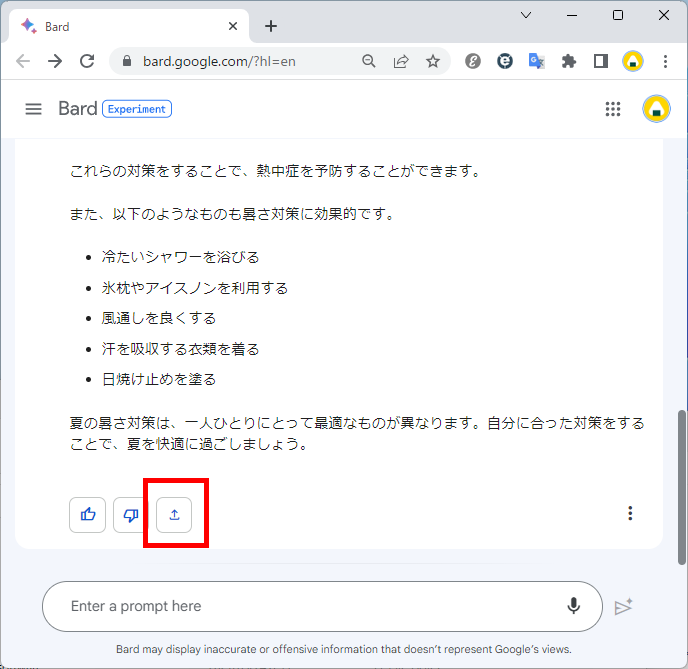
↓
「Export to Docs(Googleドキュメントにエクスポート)」「Draft in Gmail(Gmailで下書きを作成)」が選択できます。

▼「Export to Docs(Googleドキュメントにエクスポート)」を選択した場合
「Export to Docs(Googleドキュメントにエクスポート)」を選択した場合は、Googleドキュメントに回答がエクスポートされます。
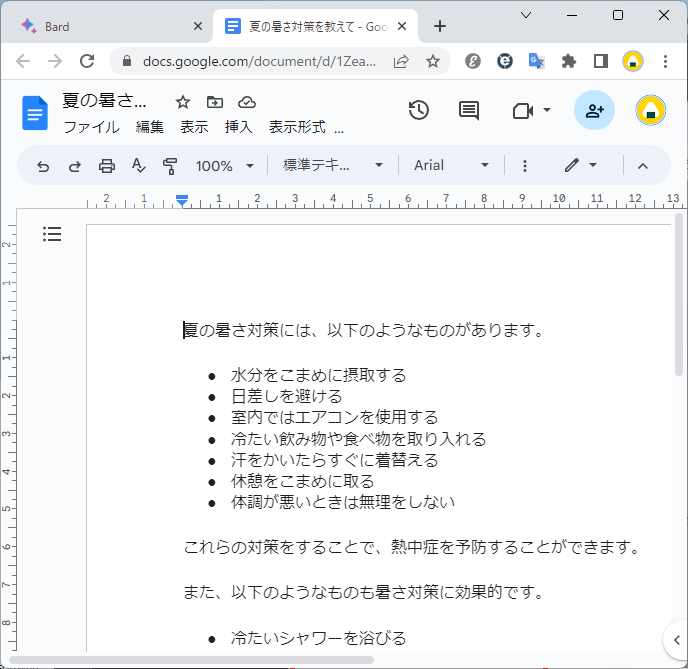
▼「Draft in Gmail(Gmailで下書きを作成)」を選択した場合
「Draft in Gmail(Gmailで下書きを作成)」を選択した場合は、Gmailの下書きに回答がエクスポートされます。
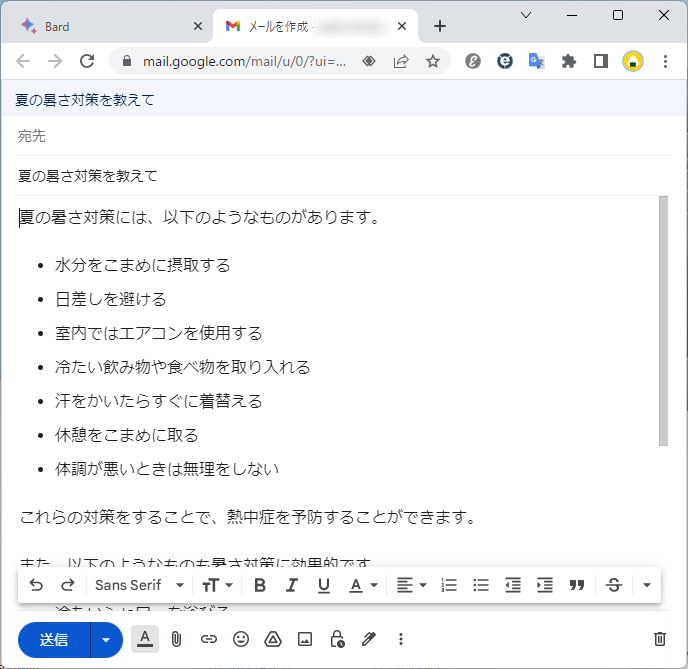
この方法で、回答をエクスポートすることができます。
チャットをリセット
チャットをリセットすることができます。
左上の「≡(Main Menu)」をクリックし、「Rest chat(チャットをリセット)」をクリックします。
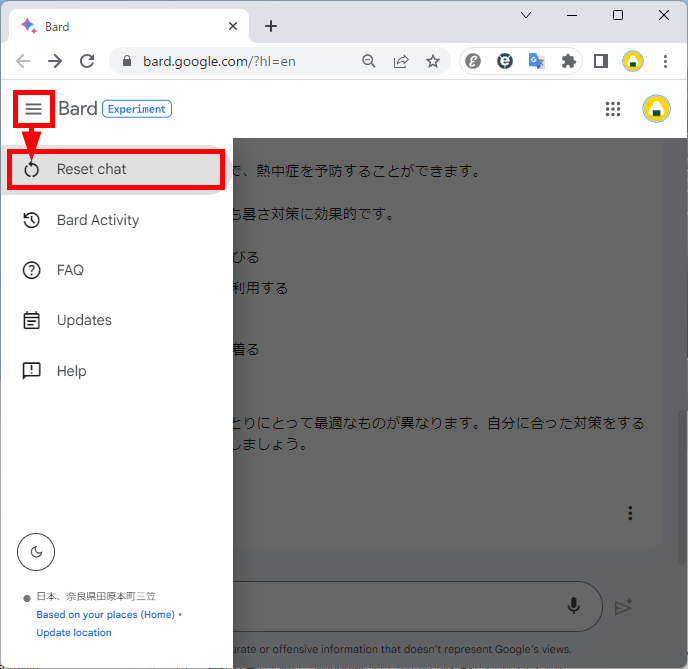
↓
確認メッセージ「Rest chat?(チャットをリセットしますか)」が表示されるので「Rest(リセット)」をクリックします。
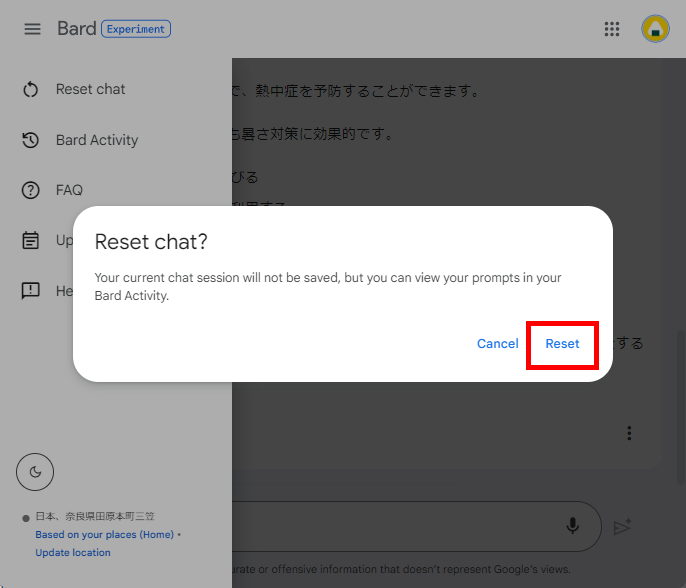
↓
チャットがリセットされました。
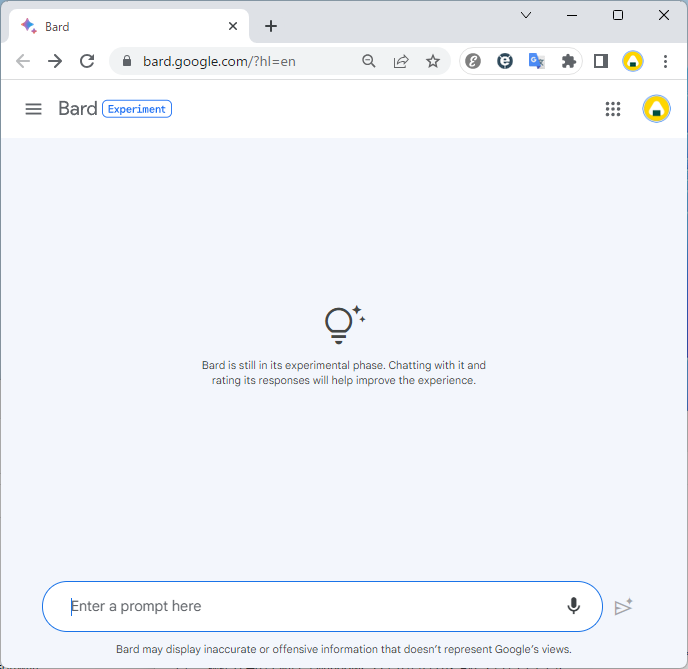
この方法で、チャットをリセットすることができます。
今回は、Google Bard(バード)の日本語版の使い方とアプリについてお伝えしました。
Google Bard(バード)やChatGPTでは、一般的な情報提供を目的としているので、専門的なアドバイスや診断、法的な助言などは専門家の意見を求めましょう。
また、個人情報や企業との機密事項を入力せずに個人情報の取り扱いには十分に注意しましょう。
この内容が、少しでもご覧いただいた方たちの役に立った、解決したにつながれば幸いです。
